禁用Win11 23h2内存压缩的方法
来源:纯净之家
时间:2024-03-22 19:06:32 452浏览 收藏
学习知识要善于思考,思考,再思考!今天golang学习网小编就给大家带来《禁用Win11 23h2内存压缩的方法》,以下内容主要包含等知识点,如果你正在学习或准备学习文章,就都不要错过本文啦~让我们一起来看看吧,能帮助到你就更好了!
由于我们在使用电脑的过程中开启了内存压缩会直接的导致我们的系统卡顿,那么用户们知道Win11 23h2如何关闭内存压缩?用户们可以进入到开始菜单下的管理员,然后查看MemoryCompression命令,如果显示True那就是开启的,之后我们在输入Disable-MMAgent -mc来进行操作就可以了。下面就让本站来为用户们来仔细的介绍一下win11 23h2怎么关闭内存压缩的方法吧。
win11 23h2怎么关闭内存压缩的方法
1、首先右键任务栏的“开始菜单”。
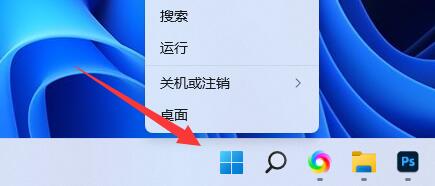
2、接着打开其中的“Windows终端(管理员)”。
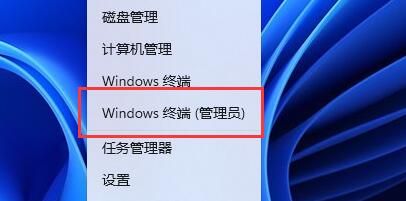
3、随后输入“Get-MMAgent”,回车运行。
4、然后查看“MemoryCompression”,如果为“True”说明开启了内存压缩。
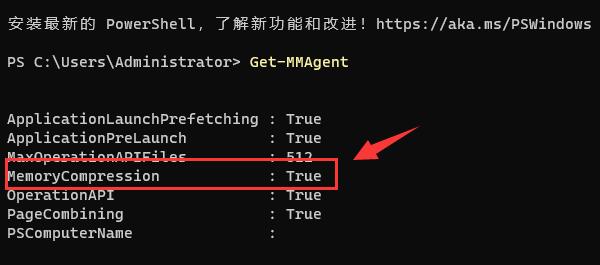
5、这时候我们再输入“Disable-MMAgent -mc”回车运行。
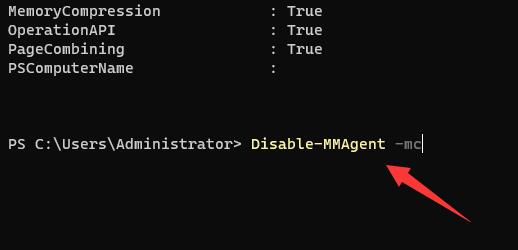
6、等待运行完成后,重启电脑,就可以关闭内存压缩了。
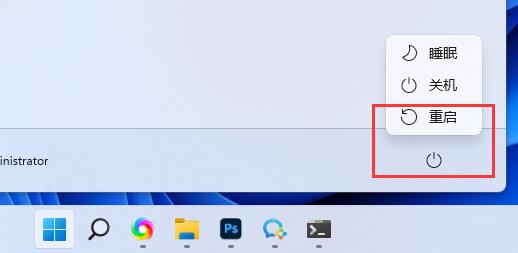
今天关于《禁用Win11 23h2内存压缩的方法》的内容介绍就到此结束,如果有什么疑问或者建议,可以在golang学习网公众号下多多回复交流;文中若有不正之处,也希望回复留言以告知!
声明:本文转载于:纯净之家 如有侵犯,请联系study_golang@163.com删除
相关阅读
更多>
-
501 收藏
-
501 收藏
-
501 收藏
-
501 收藏
-
501 收藏
最新阅读
更多>
-
408 收藏
-
218 收藏
-
363 收藏
-
156 收藏
-
109 收藏
-
426 收藏
-
186 收藏
-
151 收藏
-
430 收藏
-
210 收藏
-
330 收藏
-
320 收藏
课程推荐
更多>
-

- 前端进阶之JavaScript设计模式
- 设计模式是开发人员在软件开发过程中面临一般问题时的解决方案,代表了最佳的实践。本课程的主打内容包括JS常见设计模式以及具体应用场景,打造一站式知识长龙服务,适合有JS基础的同学学习。
- 立即学习 543次学习
-

- GO语言核心编程课程
- 本课程采用真实案例,全面具体可落地,从理论到实践,一步一步将GO核心编程技术、编程思想、底层实现融会贯通,使学习者贴近时代脉搏,做IT互联网时代的弄潮儿。
- 立即学习 516次学习
-

- 简单聊聊mysql8与网络通信
- 如有问题加微信:Le-studyg;在课程中,我们将首先介绍MySQL8的新特性,包括性能优化、安全增强、新数据类型等,帮助学生快速熟悉MySQL8的最新功能。接着,我们将深入解析MySQL的网络通信机制,包括协议、连接管理、数据传输等,让
- 立即学习 500次学习
-

- JavaScript正则表达式基础与实战
- 在任何一门编程语言中,正则表达式,都是一项重要的知识,它提供了高效的字符串匹配与捕获机制,可以极大的简化程序设计。
- 立即学习 487次学习
-

- 从零制作响应式网站—Grid布局
- 本系列教程将展示从零制作一个假想的网络科技公司官网,分为导航,轮播,关于我们,成功案例,服务流程,团队介绍,数据部分,公司动态,底部信息等内容区块。网站整体采用CSSGrid布局,支持响应式,有流畅过渡和展现动画。
- 立即学习 485次学习
